Support Aide en ligne (FAQ) Technique E-Mail Installation mail Comment puis-je installer mon adresse e-mail dans Outlook 2013 ?
Comment puis-je installer mon adresse e-mail dans Outlook 2013 ?
Configurez votre compte de courrier électronique dans Outlook 2013
- Créer un compte e-mail
Créer un compte e-mail
Démarrez Outlook et choisissez l’onglet « Fichier » pour arriver aux « Informations sur le compte ».
- Cliquez sur « Ajouter un compte »
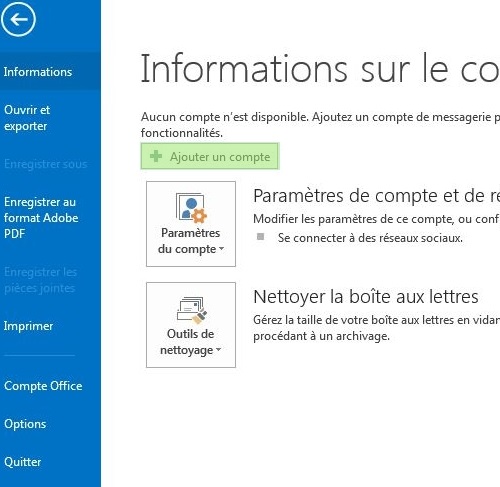
Configuration de compte manuelle
- Activez la case «Configuration manuelle ou types de serveurs supplémentaires »
- Suivant
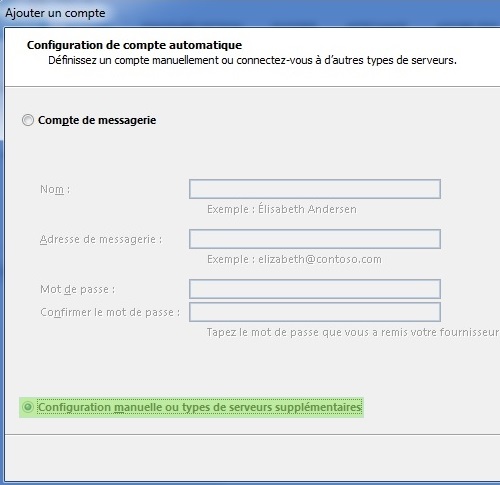
- Choisissez « POP ou IMAP »
→ FAQ : Quelle est la différence entre les protocoles POP3 et IMAP? - Suivant
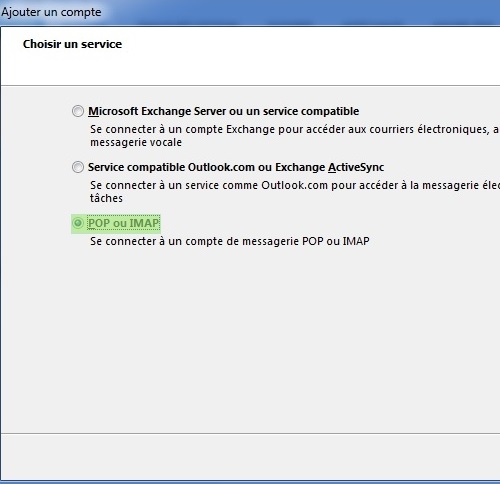
Paramètres de messagerie
Chacun de ces paramètres est obligatoire pour que votre compte de messagerie fonctionne.
Saisissez votre adresse e-mail pour voir des paramètres pour votre compte e-mail :
Important :
Veuillez taper votre adresse e-mail complète dans le champ « Nom d’utilisateur ».
- Choisissez le « Type de compte », POP3 ou IMAP.
→ FAQ : Quelle est la différence entre les protocoles POP3 et IMAP? - Saisissez les paramètres de votre compte e-mail
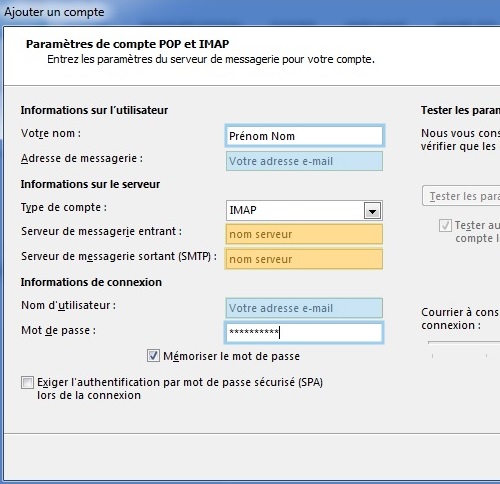
- Paramètres supplémentaires
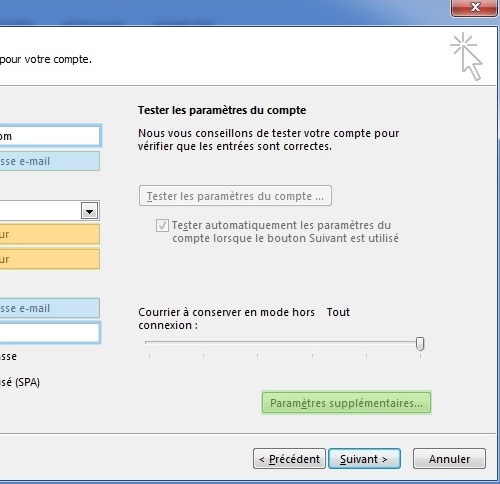
- Activez la case « Mon serveur sortant (SMTP) requiert une authentification »
- Choisissez l’option « Utiliser les mêmes paramètres que mon serveur de courrier entrant »
- OK
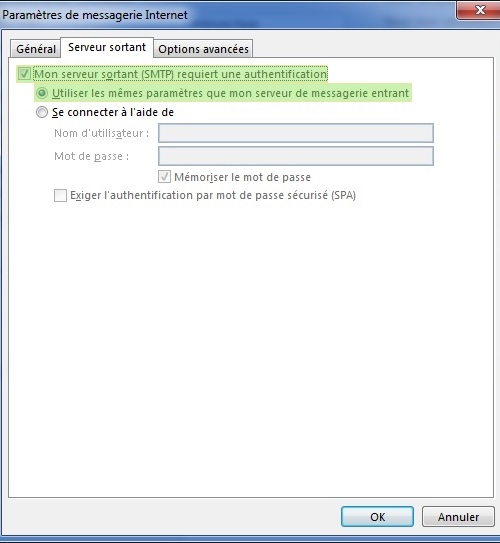
Options avancées
- Numéros des ports du serveur :
Serveur entrant (IMAP) : 993
Serveur entrant (POP3) : 995
Utilisez le type de connexion chiffrée suivant : SSL
Serveur de courrier sortant (SMTP) : 465
Utiliser le type de connexion chiffrée suivant : SSL - Veuillez indiquer dans le champ "Chemin d'accès au dossier racine" le nom suivant : Inbox
- Confirmez les données en cliquant sur « OK ».
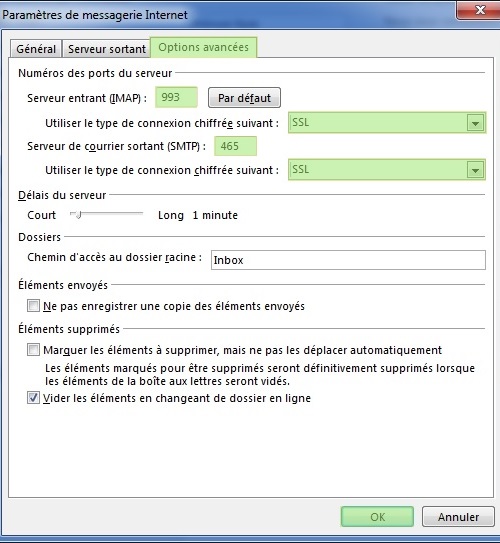
Tester les paramètres de messagerie Internet
- Cliquez sur « Tester les paramètres du compte » pour vérifier vos paramètres de compte (connexion Internet est nécessaire).
Terminer les paramètres de messagerie Internet
Si le test a été mené à bien, veuillez confirmer les paramètres du compte en cliquant sur « Suivant » et « Terminer ».
- Suivant
- Terminer
Support Aide en ligne (FAQ) Technique E-Mail Installation mail Comment puis-je installer mon adresse e-mail dans Outlook 2013 ?




